Відкрийте консоль вашого віртуального сервера.
Для почав встановимо графічну оболонку LXDE:
sudo apt install lxde
Після чого встановимо vnc-сервер:
sudo apt install tightvncserver
Виконайте наступну команду щоб створити налаштування VNC по-замовчуванню:
vncserver
Введіть пароль, а також пароль для перегляду. Якщо використовувати пароль для перегляду – то відвідувач не зможе виконати жодних дій клавіатурою і мишкою на Вашому ВПС. Це корисно для демонстрації дій на екрані віртуального сервера.
Далі встановимо VNC на локальній машині:
sudo apt install vncviewer
Готово. Можемо підключатися. Для цього виконайте команду щоб відкрити вікно підключення до ВПС:
vncviewer
У вікні введіть IP-адресу сервера, порт і натисніть Enter. За замовчуванням VNC вживають порт 5901:
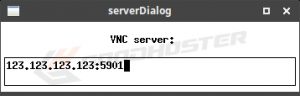
Далі потрібно ввести пароль для входу:
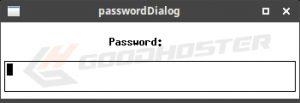
Після чого Ви побачите вікно з робочим столом ВПС:
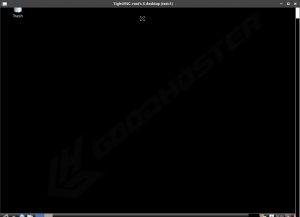
Щоб при перезавантаженні серверу не запускати VNC власноруч – відкриємо файл rc.local:
sudo nano /etc/rc.local
Замість exit 0 пропишіть vncserver і збережіть файл (Ctrl + x, Y)
Якщо при запуску команди vncserver виникає помилка:
perl: warning: Setting locale failed. perl: warning: Please check that your locale settings: LANGUAGE = "ru:en", LC_ALL = "", LC_TIME = ""ru_RU.UTF-8"", LC_MONETARY = ""ru_RU.UTF-8"", LC_CTYPE = ""ru_RU.UTF-8"", LC_COLLATE = ""ru_RU.UTF-8"", LC_ADDRESS = ""ru_RU.UTF-8"", LC_TELEPHONE = ""ru_RU.UTF-8"", LC_MESSAGES = ""ru_RU.UTF-8"", LC_NAME = ""ru_RU.UTF-8"", LC_MEASUREMENT = ""ru_RU.UTF-8"", LC_IDENTIFICATION = ""ru_RU.UTF-8"", LC_NUMERIC = ""ru_RU.UTF-8"", LC_PAPER = ""ru_RU.UTF-8"", LANG = "ru_RU.UTF-8"
Виконуємо команди:
export LC_ALL = "en_US.UTF-8" dpkg-reconfigure locales
Вибираємо en_US.UTF-8 і натискаємо Enter.









